Gerenciando documentos em papel por pasta em um computador com o ScanSnap Organizer
Esta seção explica como digitalizar documentos de papel e gerenciar os dados por pasta no ScanSnap Organizer.
- Digitalize um documento de papel com o ScanSnap.
Para detalhes sobre como efetuar uma digitalização, consulte Digitalizando documentos.
- O Quick menu será exibido.
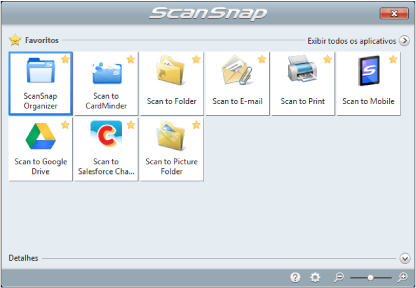
- O Quick menu será exibido.
- Clique o ícone [ScanSnap Organizer]
 no Quick Menu.
no Quick Menu.- A janela [ScanSnap Organizer] será exibida.
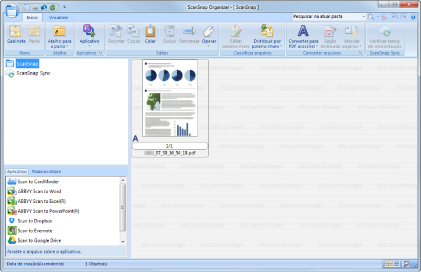
- A janela [ScanSnap Organizer] será exibida.
- Clique
 na guia [Início].
na guia [Início].- Um novo gabinete será criado na Lista de pastas.
- Renomeie o gabinete criado.DICAS
Para criar vários gabinetes, repita os passos 3 a 4.
- Selecione a imagem digitalizada a partir da lista de arquivos e arraste e solte-a no gabinete.
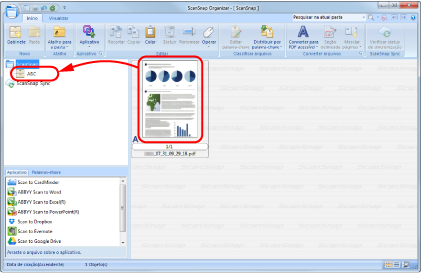
- A imagem digitalizada será deslocada para o gabinete.
DICAS
O ScanSnap Organizer possui várias funções para usar arquivos salvos.
Para maiores detalhes, consulte a Ajuda do ScanSnap Organizer.